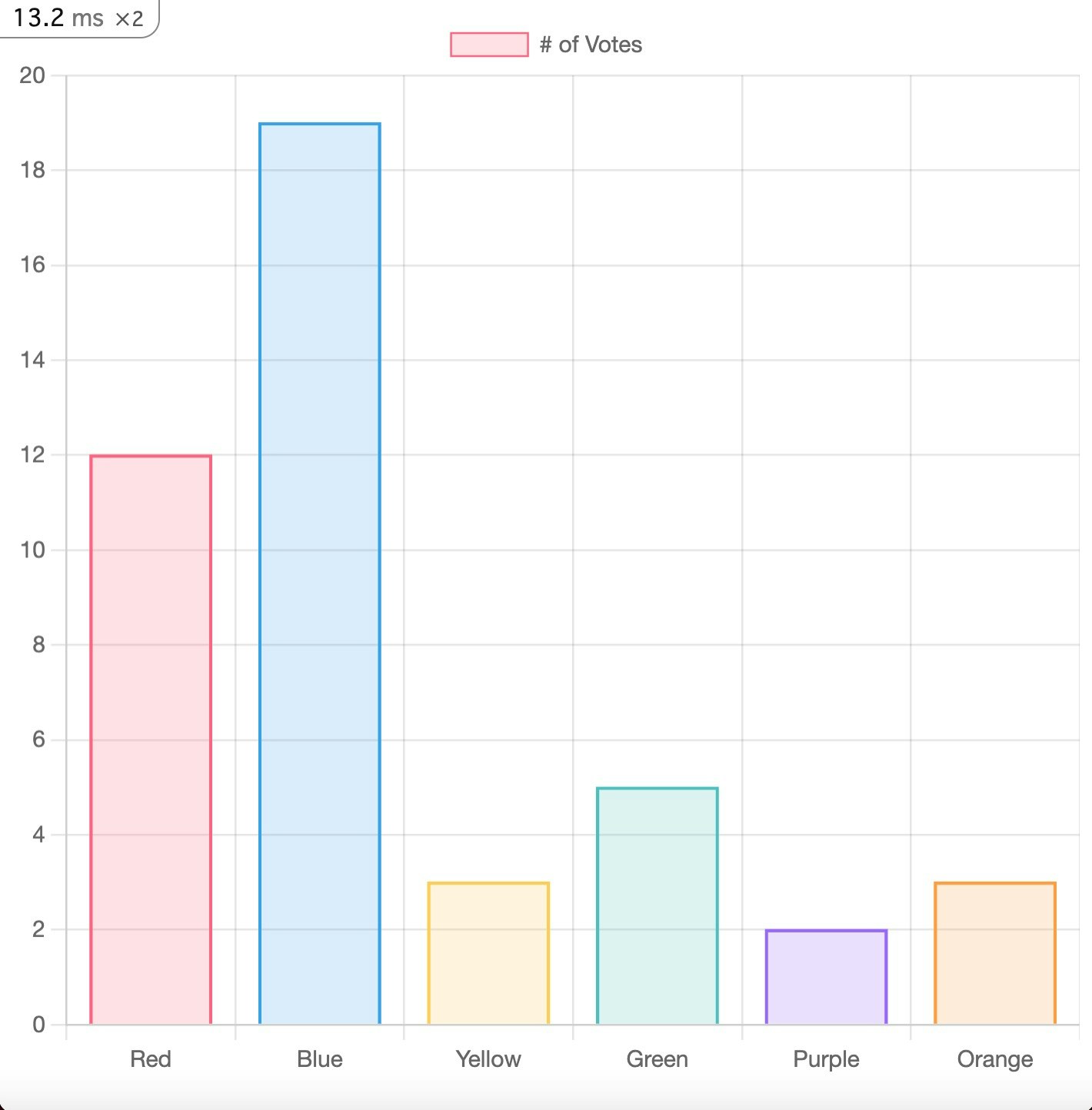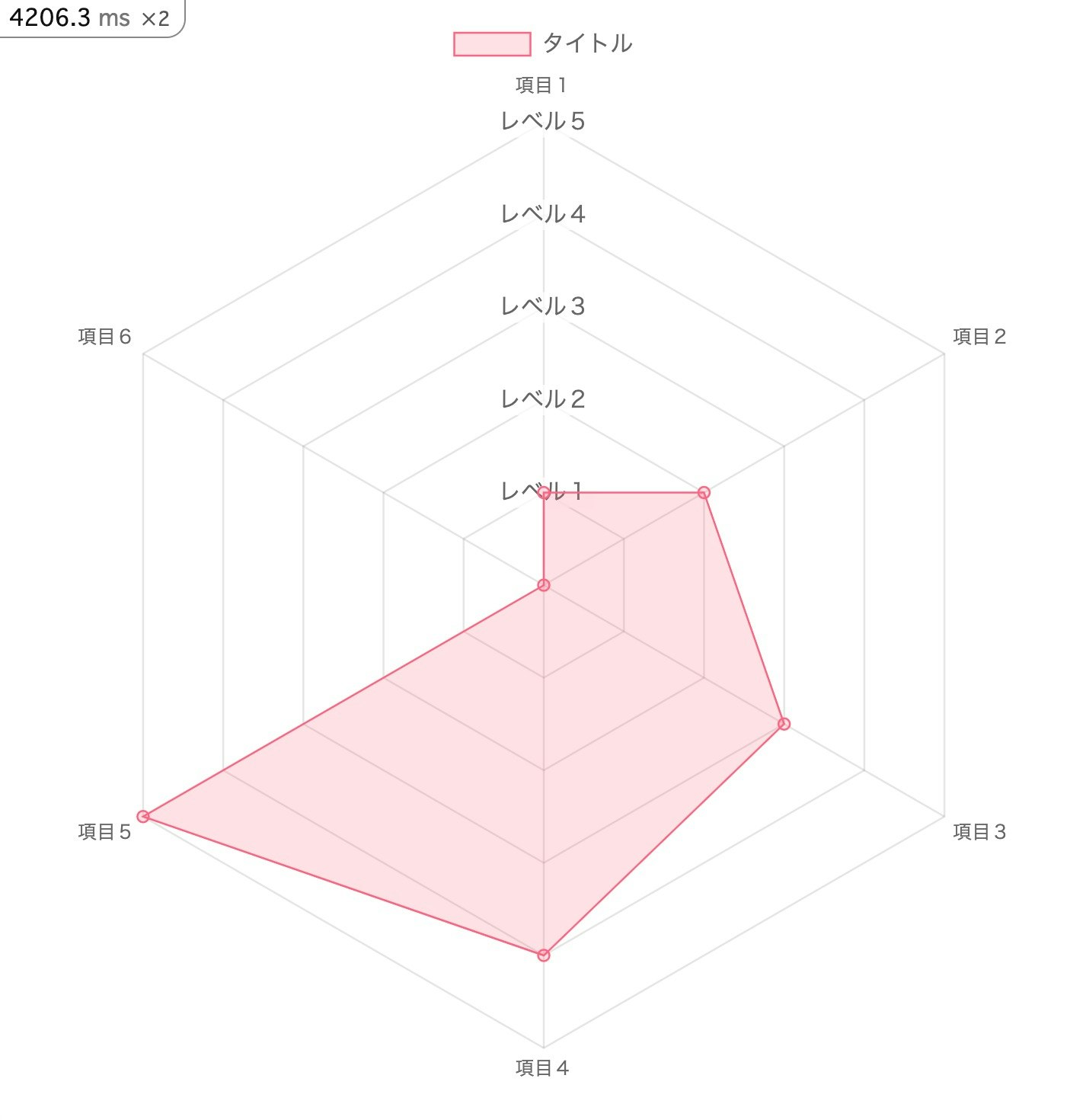はじめに
オプションの設定で意図しない動作に苦しめられた。
何に苦しめられたかを結論から話すと、最新版の3.x.x系をインストールしているのに2.x.x系のドキュメント、記事を参考に進めてしまっていたこと。
yarn経由の導入ではバージョンを指定しないと3.x.x系の最新版が手に入ってしまう。
安定板は2.x.x系なので、公式ドキュメントも多くの記事も2.x.x系で解説されおり、そちらを参考にしていたため意図しない動作に見舞われてしまった。
公式ドキュメントの[入門]→[3.x移行ガイド]を参考に実装。
結果としてバージョン3.5.1で解決できたので、その備忘録としてレーダーチャートの実装を記事にまとめる。
バージョンを意識する大切さがよくわかりました。
環境
Rails 6.1.4
chart.js 3.5.1
gon 6.4.0
スクショ
導入から完成図まで、これとそのまんま同じになる。
chart.jsの導入
yarn add chart.js
yarn経由でChart.jsをインストール。
ここでバージョンを指定しないと最新版がインストールされる事になる。
安定板は
import 'chart.js/dist/chart';
ひとまず導入は完了。
動作確認
rails g controller graphs index
動作確認を行うためにトップページを設定する。
Rails.application.routes.draw do
root to: 'graphs#index'
end
ルーティングを設定。
<canvas id="myChart" width="400" height="400"></canvas>
<script>
var ctx = document.getElementById('myChart').getContext('2d');
var myChart = new Chart(ctx, {
type: 'bar',
data: {
labels: ['Red', 'Blue', 'Yellow', 'Green', 'Purple', 'Orange'],
datasets: [{
label: '# of Votes',
data: [12, 19, 3, 5, 2, 3],
backgroundColor: [
'rgba(255, 99, 132, 0.2)',
'rgba(54, 162, 235, 0.2)',
'rgba(255, 206, 86, 0.2)',
'rgba(75, 192, 192, 0.2)',
'rgba(153, 102, 255, 0.2)',
'rgba(255, 159, 64, 0.2)'
],
borderColor: [
'rgba(255, 99, 132, 1)',
'rgba(54, 162, 235, 1)',
'rgba(255, 206, 86, 1)',
'rgba(75, 192, 192, 1)',
'rgba(153, 102, 255, 1)',
'rgba(255, 159, 64, 1)'
],
borderWidth: 1
}]
},
options: {
scales: {
y: {
beginAtZero: true
}
}
}
});
</script>
公式サイトにあるサンプルを貼りつけてスクショと同じようにグラフが表示されていればOK。
本題
javascriptファイルを作成
touch app/javascript/packs/graph.js
空のjsファイルを作成。
ここにサンプルで言うところの<script>、つまりグラフの部分を書いていく。
document.addEventListener('turbolinks:load', () => {
// チャートのデータ
const radarLabel = ["項目1", "項目2", "項目3", "項目4", "項目5", "項目6"];
const radarData = [1, 2, 3, 4, 5, 0];
const radarChartData = {
labels: radarLabel,
datasets: [
{
label: 'タイトル',
data: radarData,
backgroundColor: 'rgba(255, 99, 132, 0.2)',
borderColor: 'rgba(255, 99, 132, 1)',
borderWidth: 1,
spanGaps: true,
},
],
};
const radarChartOption = {
scales: {
r: {
min: 0,
max: 5,
ticks: {
stepSize: 1,
callback: function (value, index, values) {
if (value == 0) {
return 'レベル0';
} else if (value == 1) {
return 'レベル1';
} else if (value == 2) {
return 'レベル2';
} else if (value == 3) {
return 'レベル3';
} else if (value == 4) {
return 'レベル4';
} else if (value == 5) {
return 'レベル5';
}
},
},
},
},
};
//チャートを表示
const radarChartContext = document.getElementById('radar-chart').getContext('2d');
new Chart(radarChartContext, {
type: 'radar',
data: radarChartData,
options: radarChartOption,
});
});
typeには、何のチャートを使うかを指定。今回はレーダーチャートの実装が目的なのでradarと記述。
それ以外のチャートタイプについては公式ドキュメントを参照。
その他の記述の解説
data
| 名称 | 説明 |
|---|---|
| labels: | データの項目 |
| datasets: | データのカスタマイズを指定 |
| label: | タイトル |
| backgroundColor: | 背景の色 |
| borderColor: | 線の色 |
| borderWidth: | 線の太さ |
| spanGaps: | trueならデータのない点、またはnullの点との間に線を描画を許可。 |
options
| 名称 | 説明 |
|---|---|
| scales: | 軸の設定 |
| r: | 指定する軸 |
| min: | 軸の最小値 |
| max: | 軸の最大値 |
| ticks: | 目盛りの設定 |
| stepSize: | 目盛り幅の固定サイズ |
| callback: | データラベルをポイントラベルに変換する。 |
2.x.x系から3.x.x系の変更では、ticksの中にmin,maxを扱わないなど仕様の変更があるため、他記事で2.x.x系を参考にしている時は注意が必要。
graph.jsファイルの読み込みを有効化
require('./graph')
これがないと読み込まれないので忘れず記述する。
表示したい場所にcanvasを記述
<canvas id="radar-chart" width="400" height="400"></canvas>
サンプルで貼り付けた<script>の部分はjsファイルに移動したので不要。
<canvas>を残して.getElementById('radar-chart')と同じidを設定する。
| 名称 | 説明 |
|---|---|
| 図形を描画 | |
| getContext() | グラフィックを描画するためのメソッドやプロパティを持つオブジェクトを返す |
| 2d | 2Dグラフィックを描画するためのメソッドやプロパティを持つオブジェクトを返す。 |
DBから値を取得する方法
gonというGemを使用。
このgonはRailsで定義した変数をJavaScriptでも使えるようにするRubyのライブラリ。
DBの値をコントローラからJSファイルに送る工程を辿らせる。
gonの導入
gem "gon"
忘れずにbundle installでGemをインストール。
コントローラからJSファイルへデータを渡す
<%= Gon::Base.render_data %>
まずはgonを使用するビューファイルに上記のコードを記述。
<canvas>の上に配置する。
def index
gon.chart_label = ["項目1", "項目2", "項目3", "項目4", "項目5", "項目6"];
gon.chart_data = [1, 2, 3, 4, 5, 0];
end
gon.をつけた変数名を定義。この変数がjacascriptにデータを渡す役割を持つ。
// チャートのデータ
const radarLabel = gon.chart_label;
const radarData = gon.chart_data;
直前に定義した変数をradarLabelとradarDataに書き換える。
これでアクションからjsファイルに値を渡す流れができた。
DBの値を取得
rails g model Graph label:string data:integer
graphモデルを作成。
忘れずrails db:migrateすること。
わかりやすいようにlabelとdateとした。
def index
gon.chart_label = Graph.pluck(:label);
gon.chart_data = Graph.pluck(:data);
end
pluck()は引数で指定したカラムの値を配列で返すメソッド。
この記述によってGraphモデルから値を配列として受け取る準備ができた。
初期データの作成
list = [
{ label: "項目1", data: 1 },
{ label: "項目2", data: 2 },
{ label: "項目3", data: 3 },
{ label: "項目4", data: 4 },
{ label: "項目5", data: 5 },
{ label: "項目0", data: 0 }
]
Graph.create!(list)
rails db:seedで初期データを投稿。
サンプルと同じように表示されていれば完了。